网络云存储技术(VMware Workstation Pro,Windows server 2012下载与安装,保姆级教程)
一,VMware Workstation Pro下载与安装
进入官网的VMware Workstation Pro 页面,下滑页面点击试用 Workstation 16 Pro下方的下载链接,跳转到下载页面:
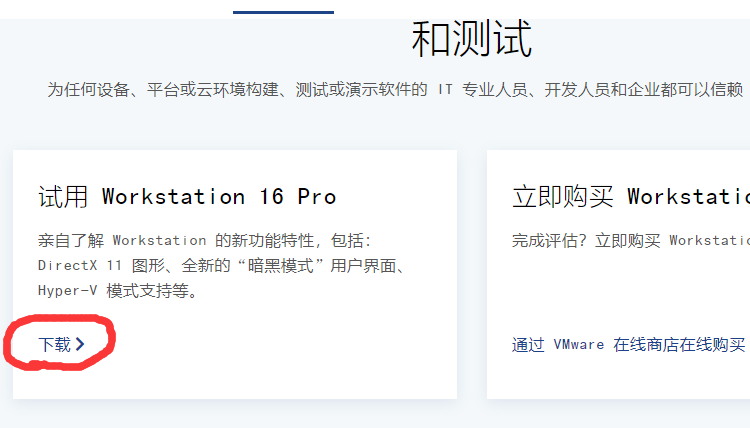
在下载页面中下滑,根据操作系统选择合适的产品,在这里以Windows10系统为例,选择Workstation 16 Pro for Windows,下载安装文件
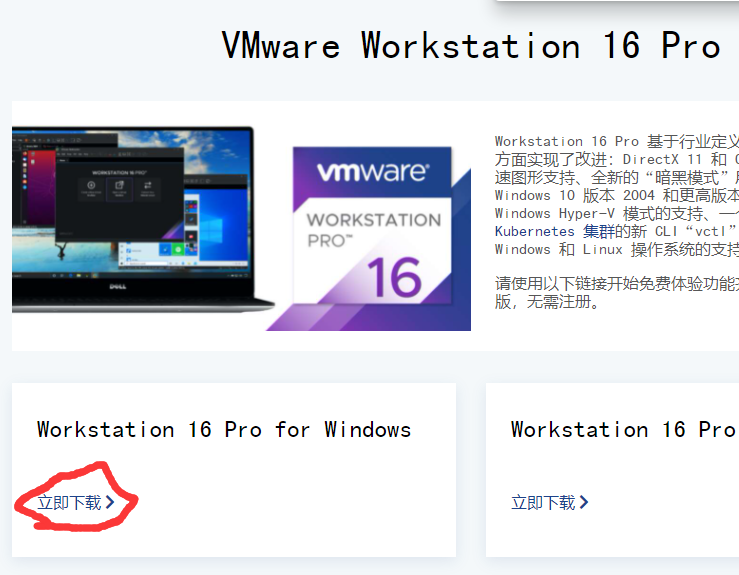
双击打开下载下来的.exe文件,进行安装。
1.出现如下窗口,点击下一步:
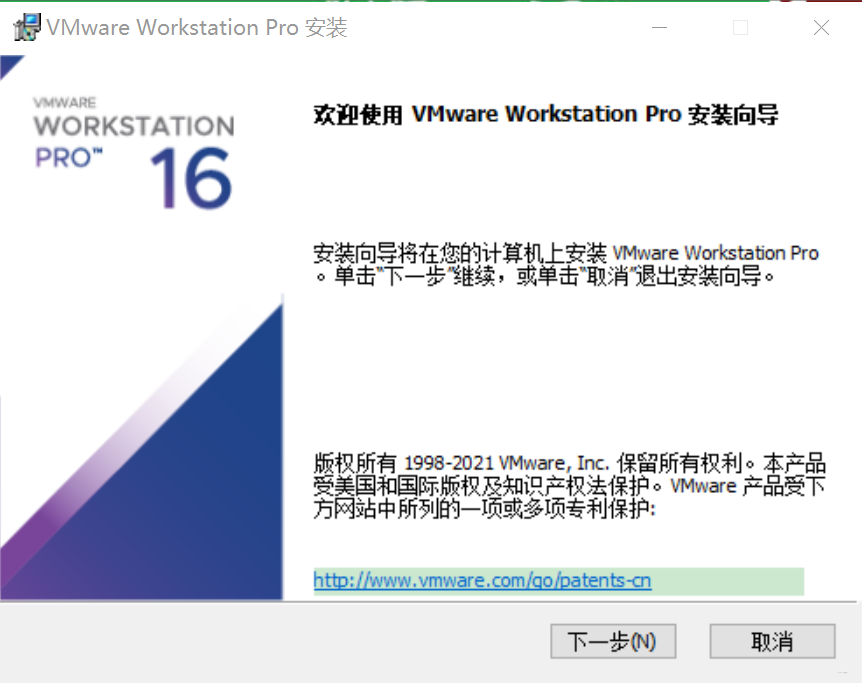
2.勾选“我接受许可协议中的条款”,点击下一步:
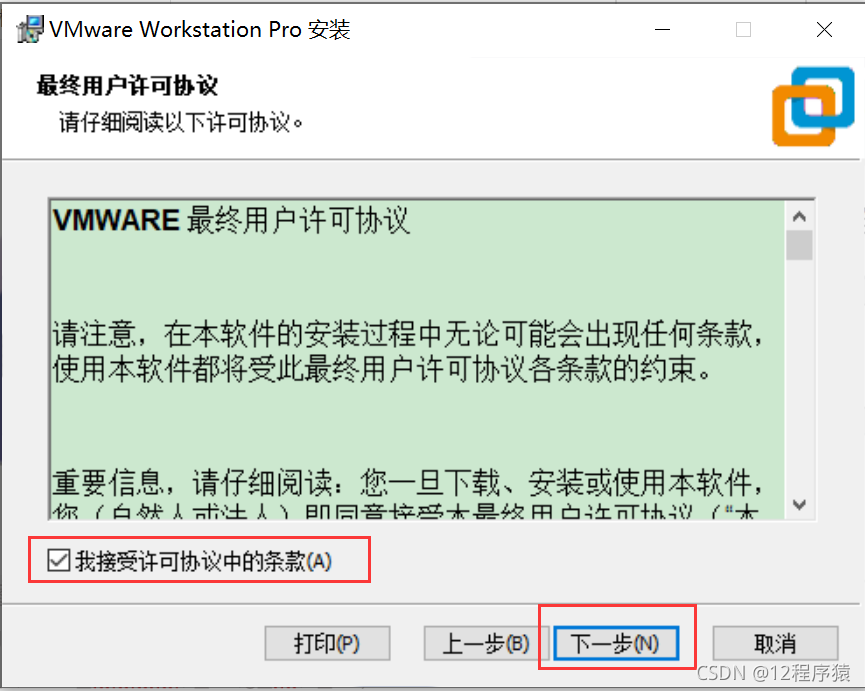
3.安装位置默认在C盘,我这里进行更改安装在D盘下。可勾选增强型键盘驱动程序,此功能能更好的处理国际键盘和带有额外按键的键盘。之后点击下一步:
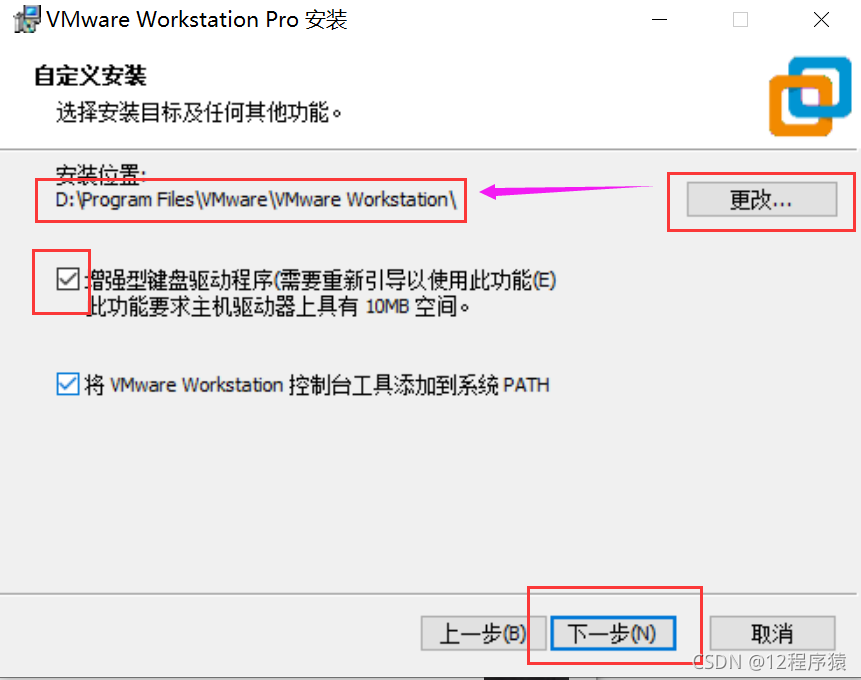
4.取消勾选,点击下一步:
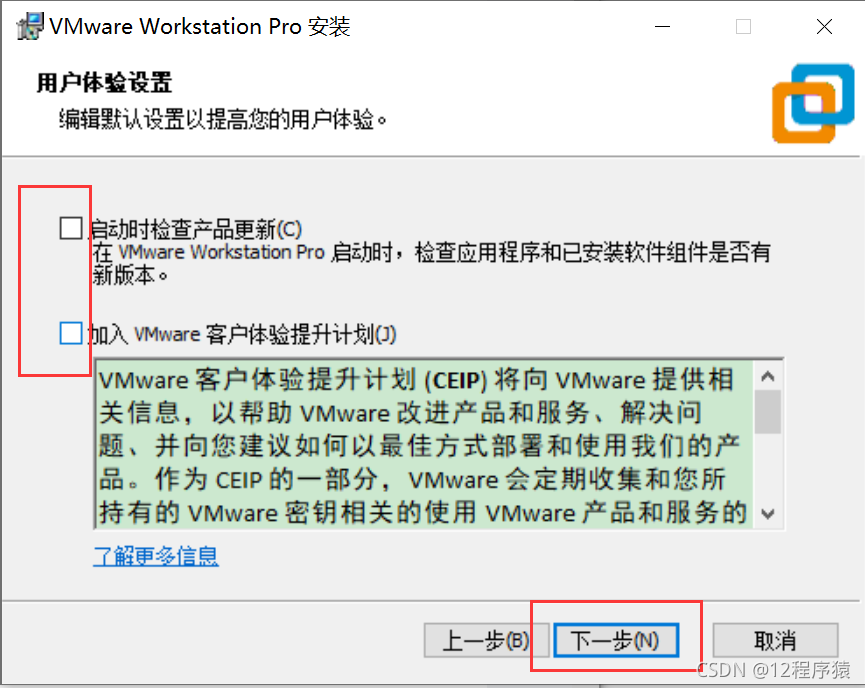
5.默认勾选,点击下一步:
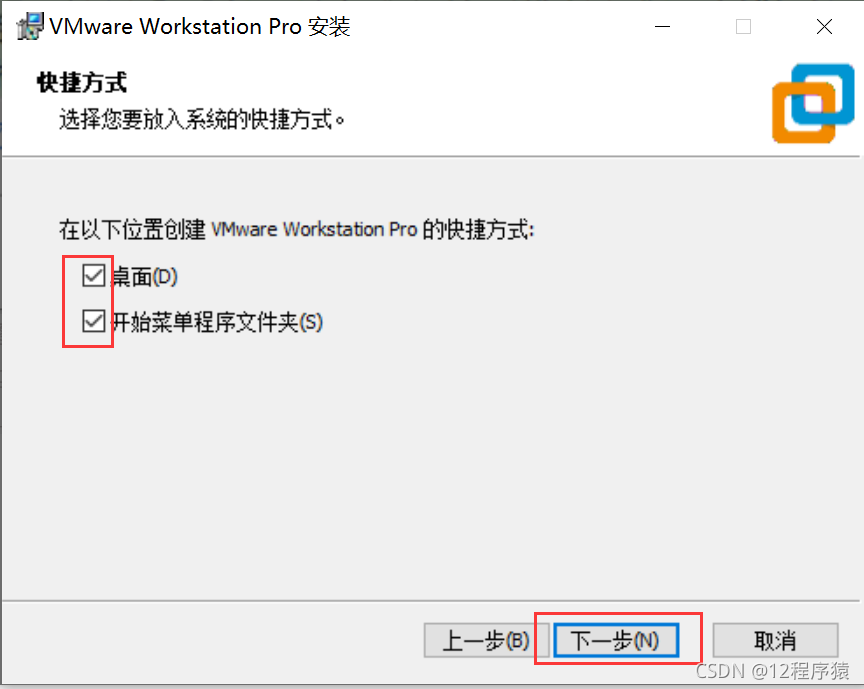
6.点击安装,等待安装完成
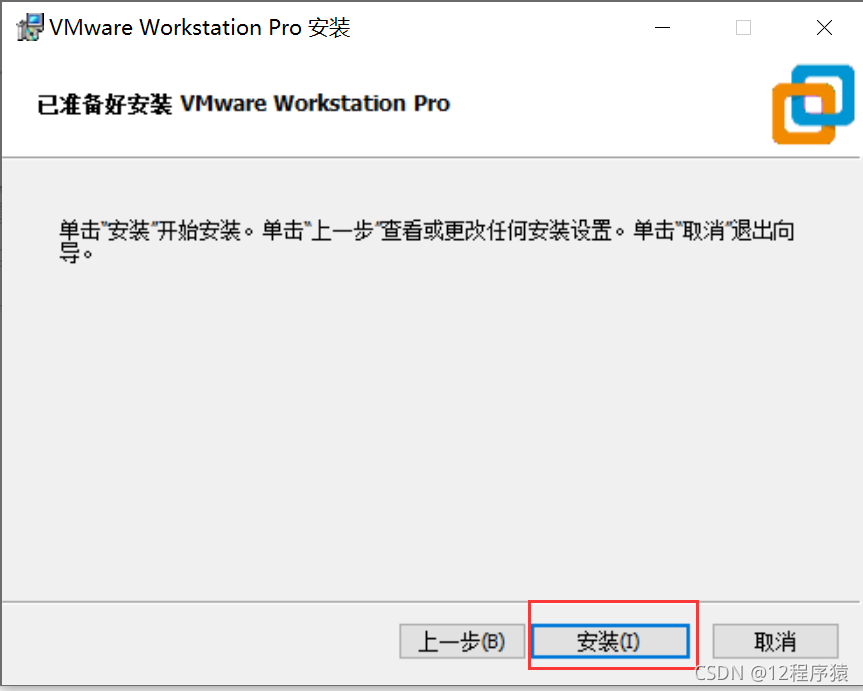
7.安装完成出现如下窗口,点击许可证:
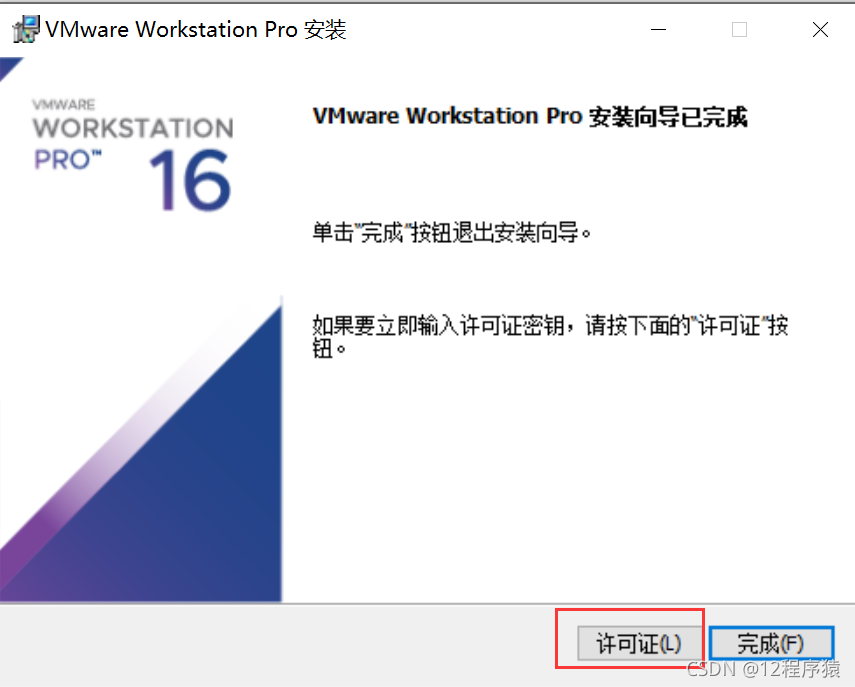
8.将[密钥]填写到文本框中,然后点击输入:
下面是一些网上搜集的可用密钥,复制到文本框中点击 输入。
- VMware Workstation Pro 16
- ZF3R0-FHED2-M80TY-8QYGC-NPKYF
- VMware Workstation Pro 15
- FG78K-0UZ15-085TQ-TZQXV-XV0CD
- ZA11U-DVY97-M81LP-4MNEZ-X3AW0
- YU102-44D86-48D2Z-Z4Q5C-MFAWD
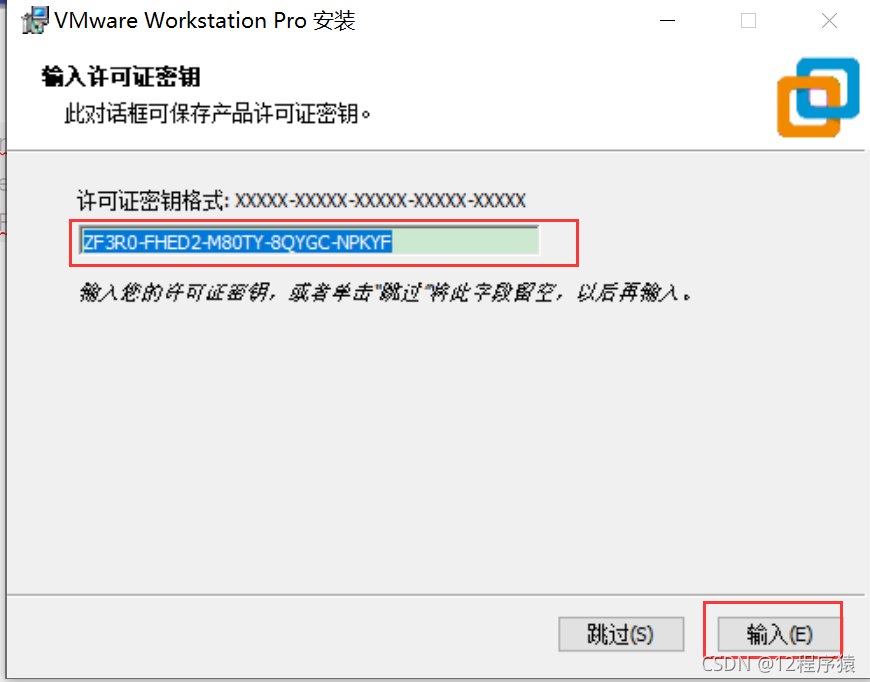
9.之后点击完成,即安装完成
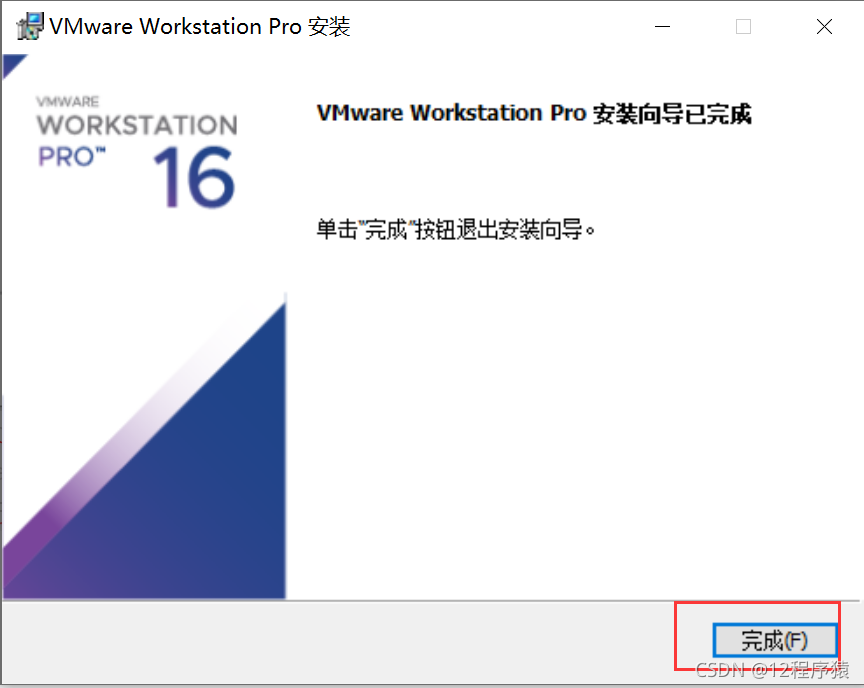
10.安装后可能要求重启系统,如下,点击是,重启进入软件。
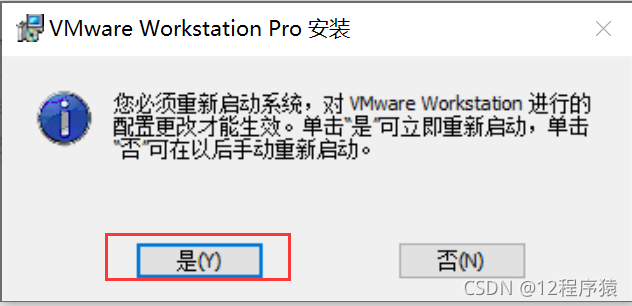
双击 安装好的软件VMware Workstation Pro,点击菜单栏帮助--->关于 VMware Workstation(A),查看许可证信息的状态,如下图所示即为激活成功:
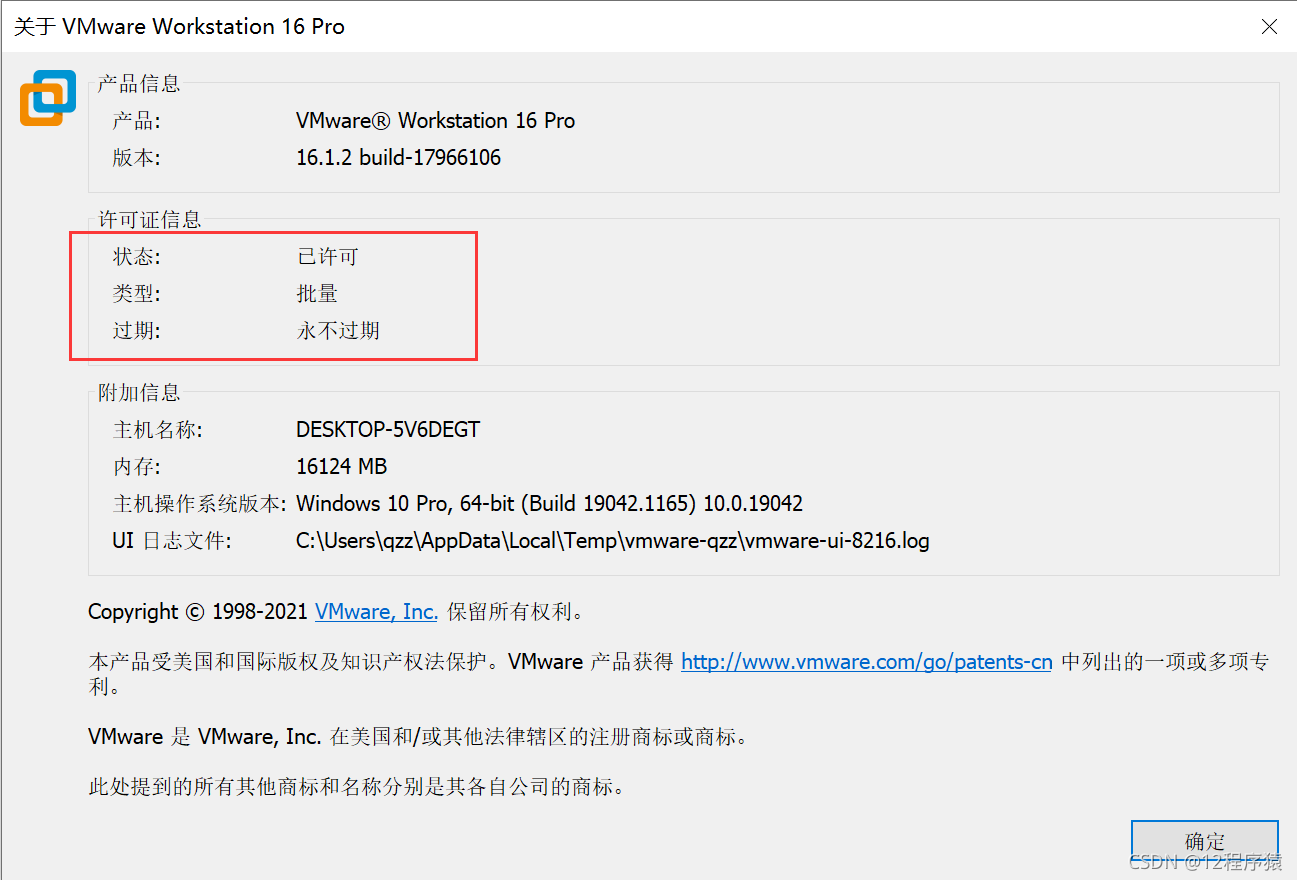
二,Windows server 2012镜像下载与安装
百度云下载
https://pan.baidu.com/s/1vTSZEKGnc1wpF1SSNPqfUw
提取码:xujc
在虚拟机环境下安装 Windows server 2012 V2
1.点击文件新建虚拟机
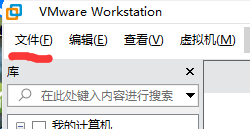
2.选择自定义(高级)
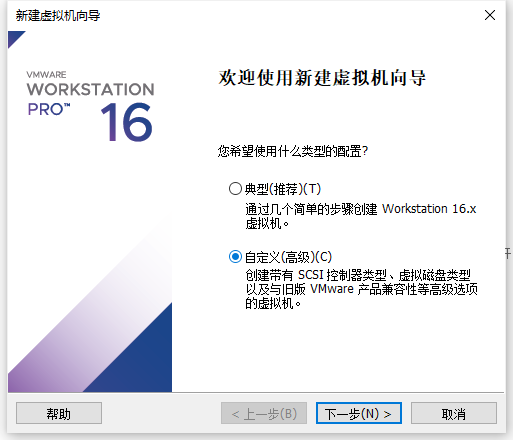
3.下一步

4.选择稍后安装操作系统
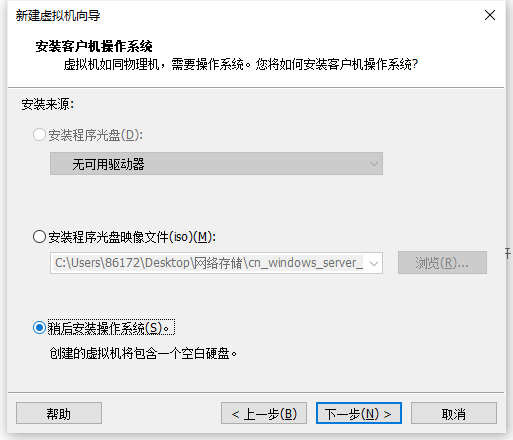
5.操作系统和版本按图上的选
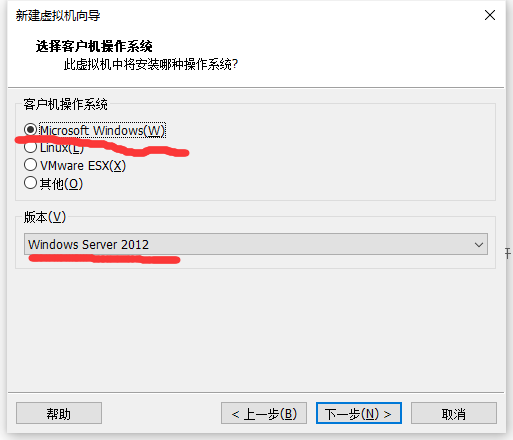
6.名称默认就好,位置最好不要放在c盘,这里我放在E盘
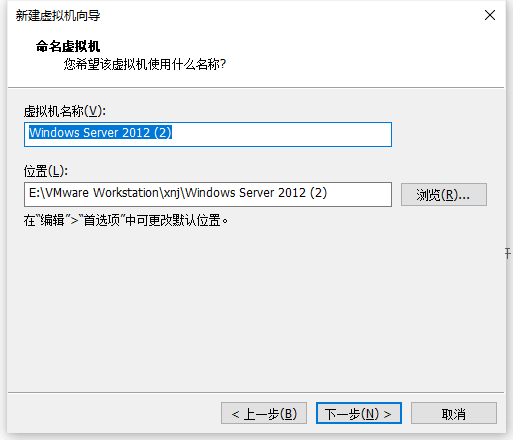
7.固件选BIOS(0)
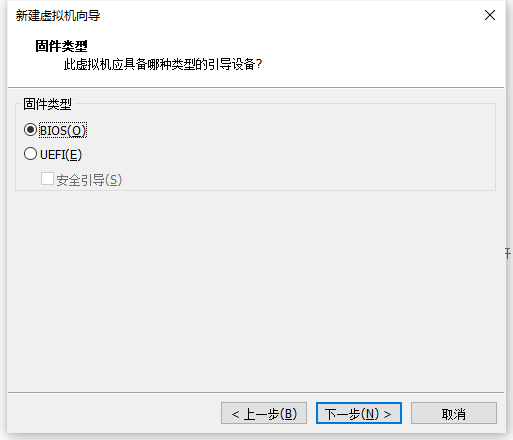
8.这里处理器和内核看配置配置好的可以选多一点
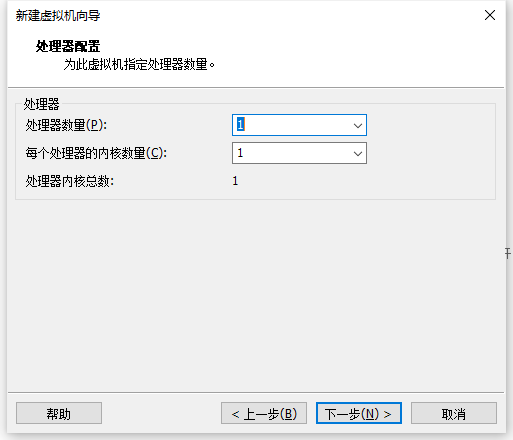
9.虚拟机内存默认就好
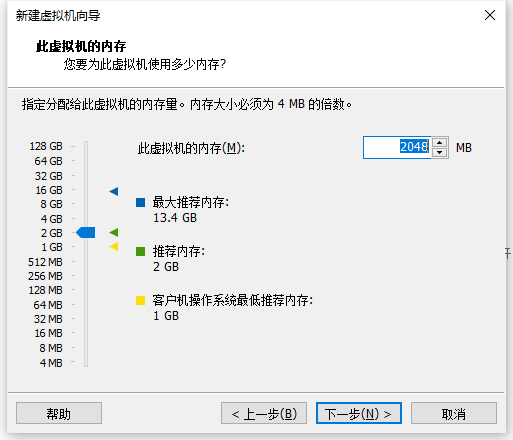
10.网络类型选NAT
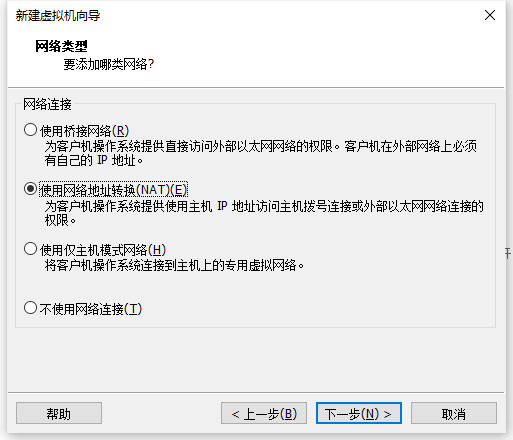
11.默认下一步
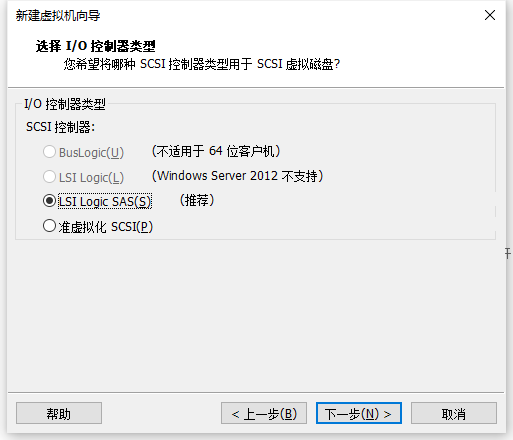
12.这个也是推荐下一步
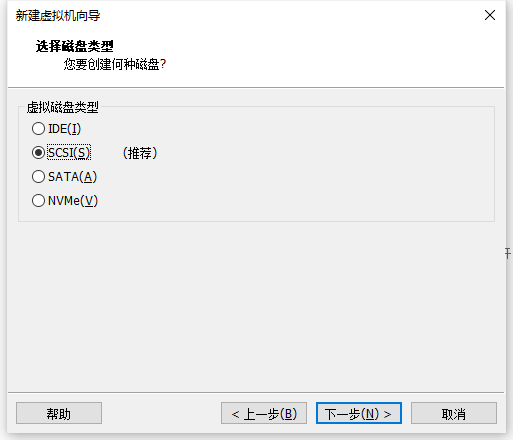
13.创建新虚拟磁盘
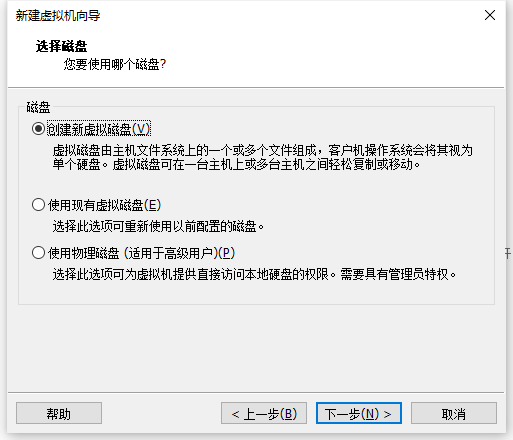
14.这里磁盘容量可以不用选那么大,后面可以添加
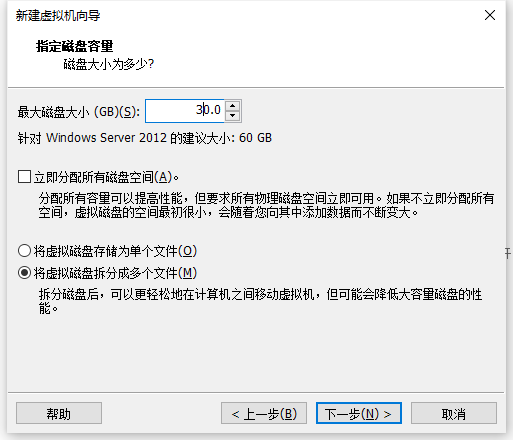
15.下一步
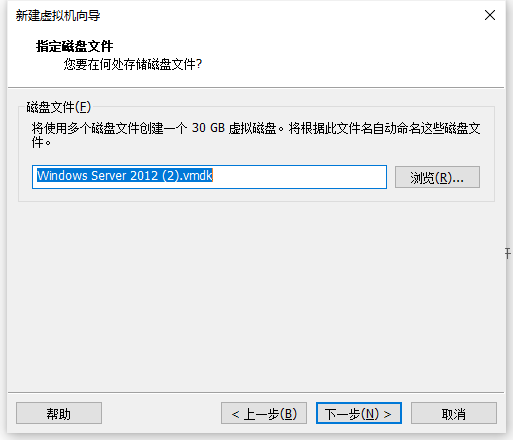
16.进人自定义硬件
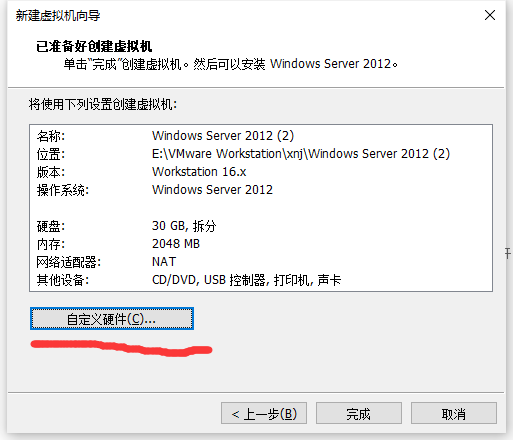
17,在硬件里可以移除声卡打印等不必要硬件(选择然后点击移除就好了)
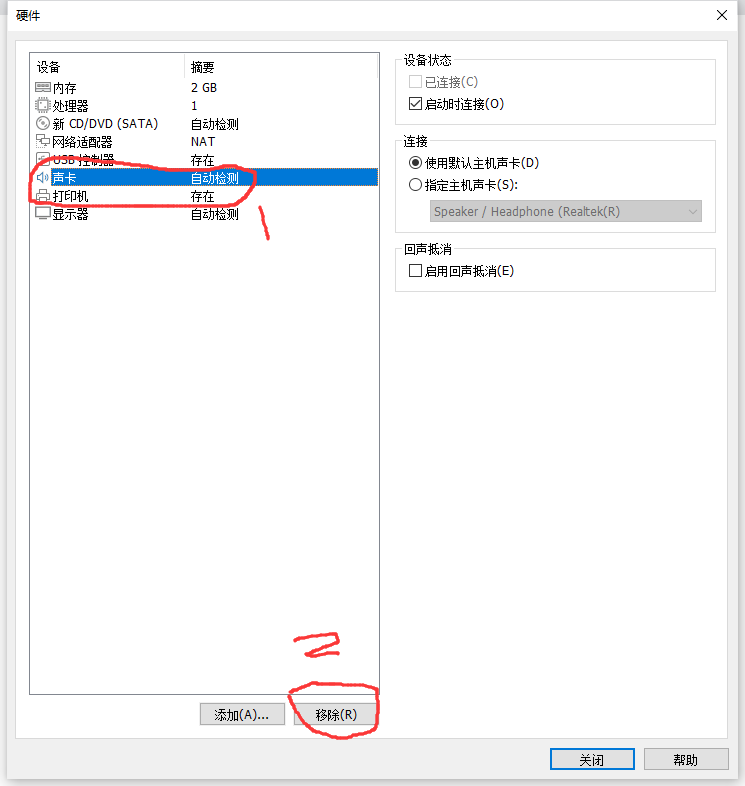
18.点击新cd/dvd(sata)选择启动时连接,在连接上选择你的iso所在的位置
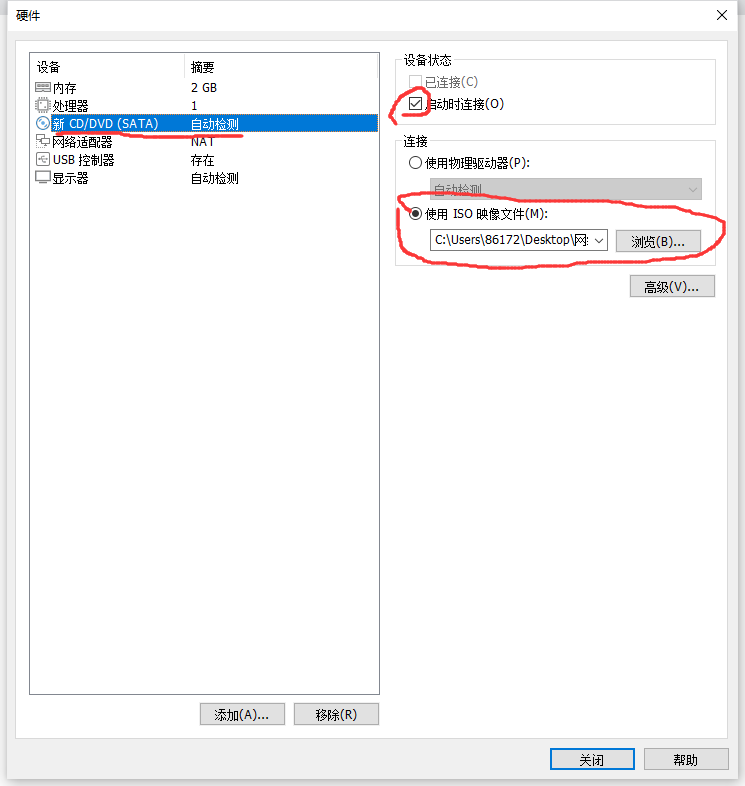
19.点击完成
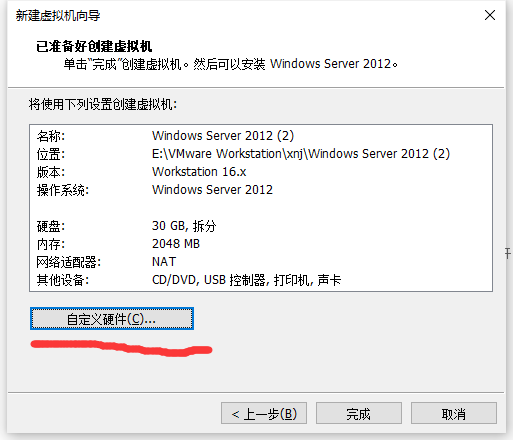
2.开始安装
1.点击开启虚拟机
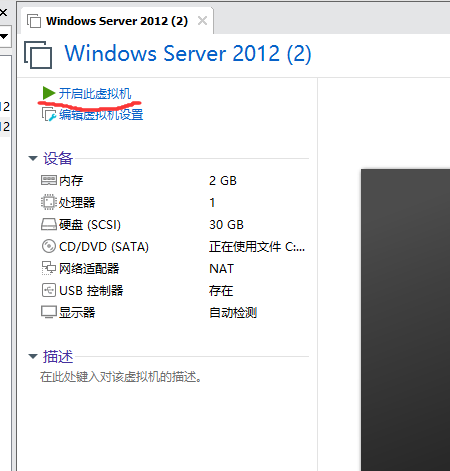
2.下一步
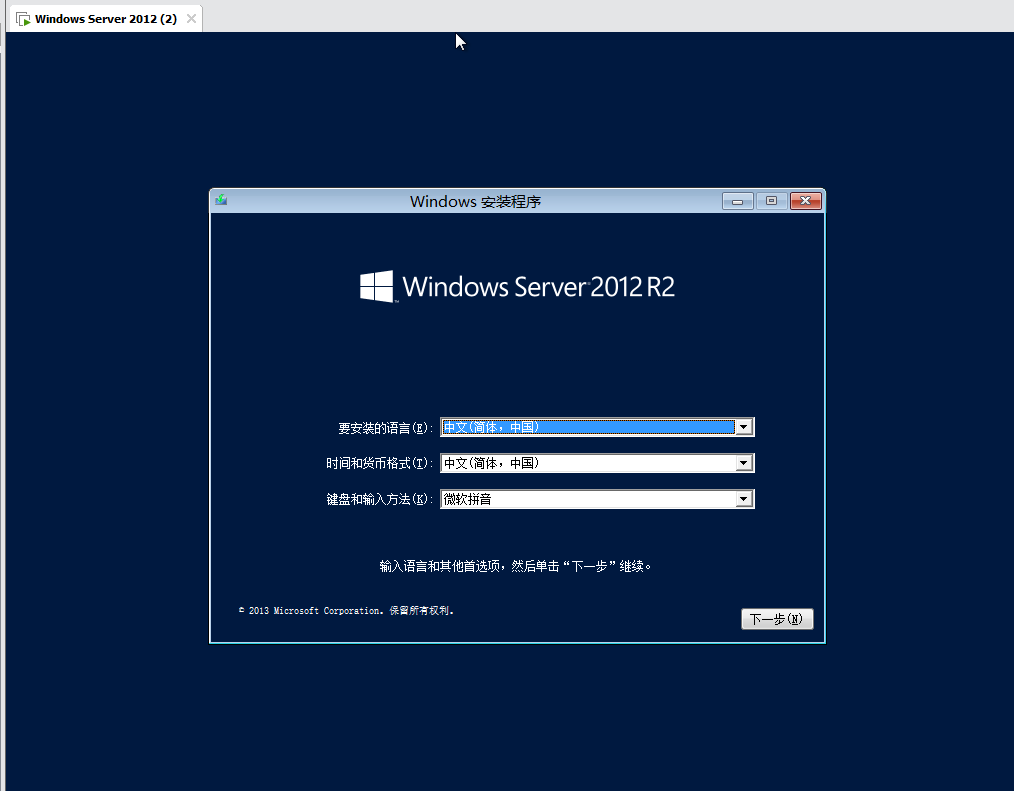
3.安装
4.密钥,按照下面的输入点下一步
Windows Server 2012 R2 安装密钥(只适用安装,不支持激活)
标准版 = NB4WH-BBBYV-3MPPC-9RCMV-46XCB
数据中心版 = BH9T4-4N7CW-67J3M-64J36-WW98Y
M98WF-NY2PP-73243-PC8R6-V6B4Y Retail Key
MR88Y-BXNRY-VH3DR-349CB-3GK8M retail Key
M89WF-NY2PP-73243-PC8R6-V6B4Y retail key
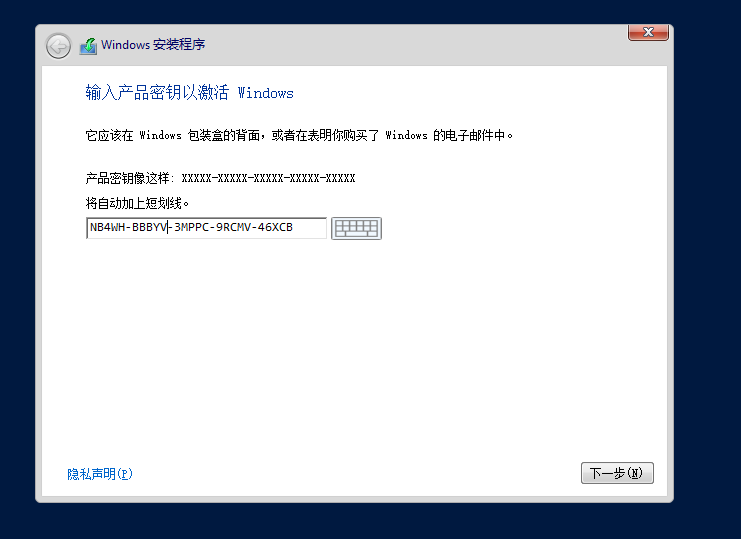
5.选择第二个
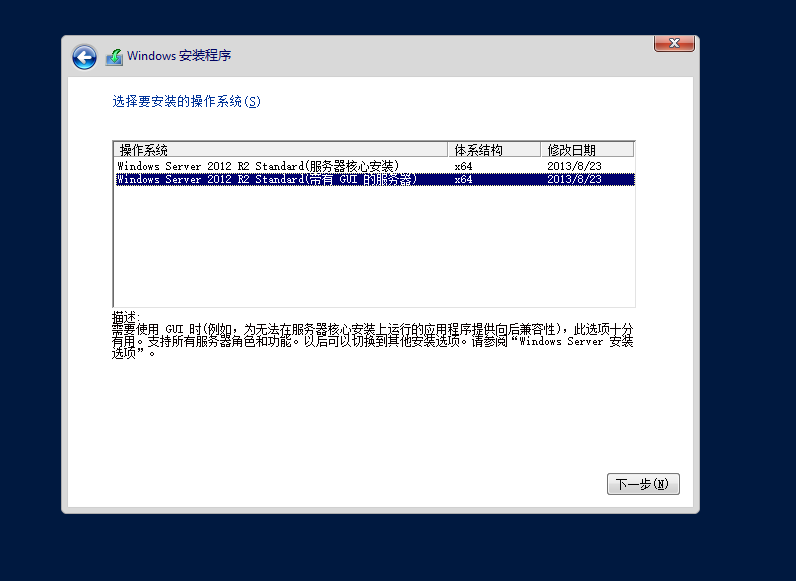
6,点击我接受,下一步
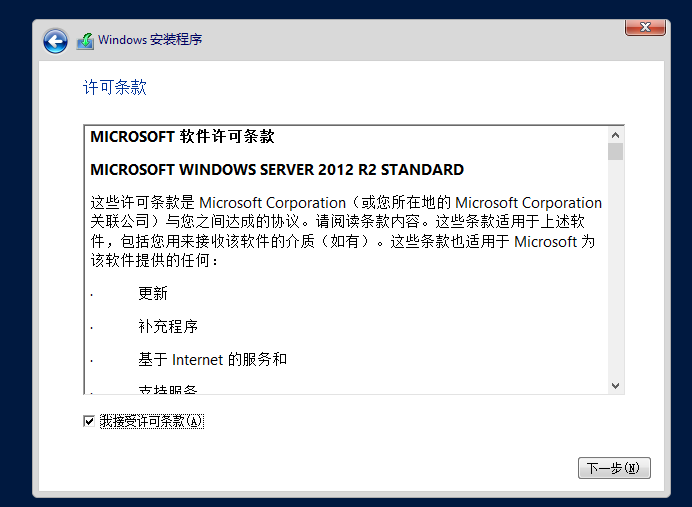
7.自定义
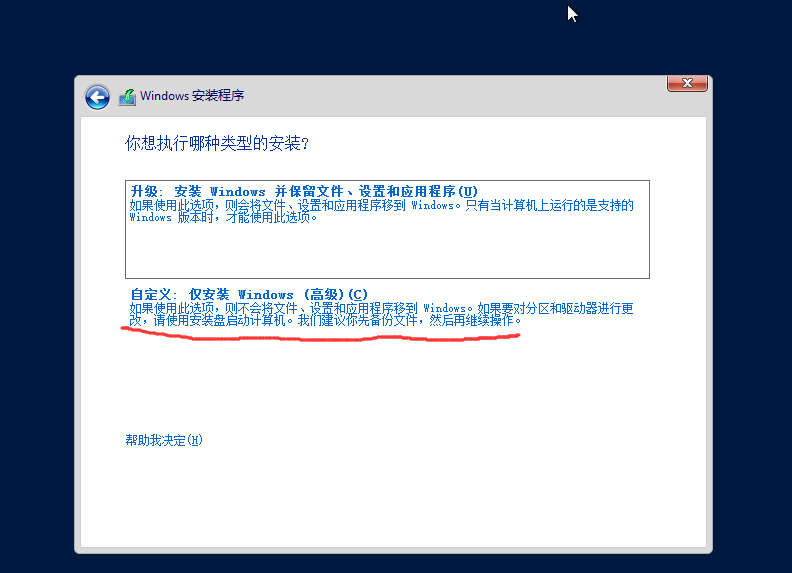
8.新建应用就行了
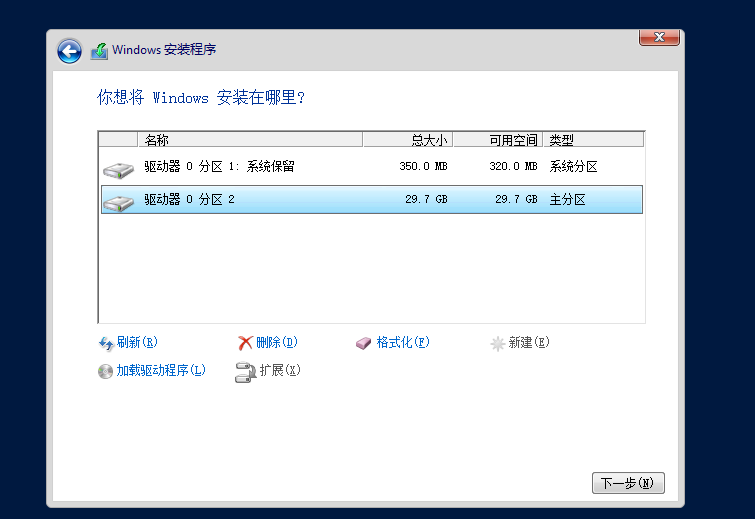
9.慢慢等他安装完

10.自动重启,设置登陆密码,进入系统

11.成功
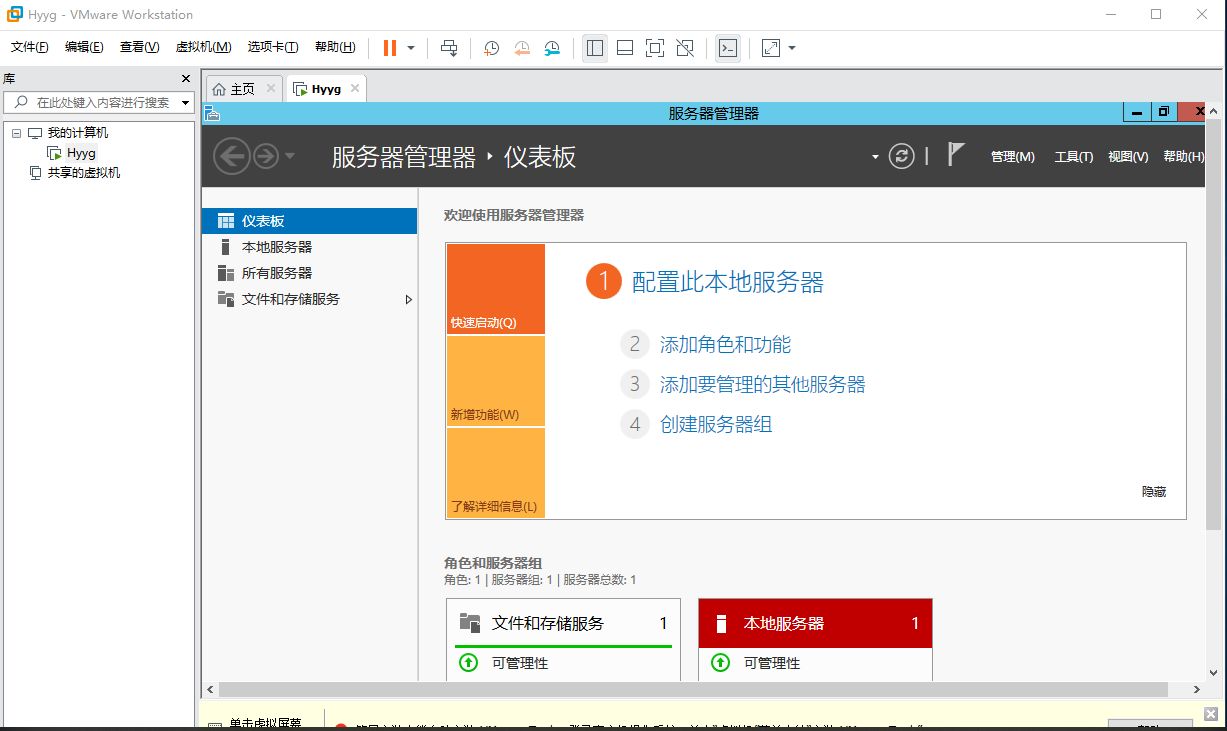




 本教程详细介绍了如何在Windows10系统上下载及安装VMwareWorkstationPro16,包括下载安装文件、激活软件,并提供了可用密钥。接着,教程展示了Windowsserver2012镜像的下载和在VMware虚拟机中的安装步骤,包括新建虚拟机、配置硬件、挂载ISO镜像和安装系统的全过程。
本教程详细介绍了如何在Windows10系统上下载及安装VMwareWorkstationPro16,包括下载安装文件、激活软件,并提供了可用密钥。接着,教程展示了Windowsserver2012镜像的下载和在VMware虚拟机中的安装步骤,包括新建虚拟机、配置硬件、挂载ISO镜像和安装系统的全过程。

















 被折叠的 条评论
为什么被折叠?
被折叠的 条评论
为什么被折叠?








